Índice da página
Sobre o autor
Tópicos quentes
Atualizado em 26/10/2025
Se você precisar de uma ferramenta ou programa de formatação USB inicializável para formatar qualquer disco rígido e dispositivo de armazenamento sem inicializar o computador, fique e siga este tutorial. Nesta página, recomendaremos uma ferramenta confiável de formatação de HD USB inicializável e mostraremos como formatar as partições do disco rígido sem inicializar no Windows.
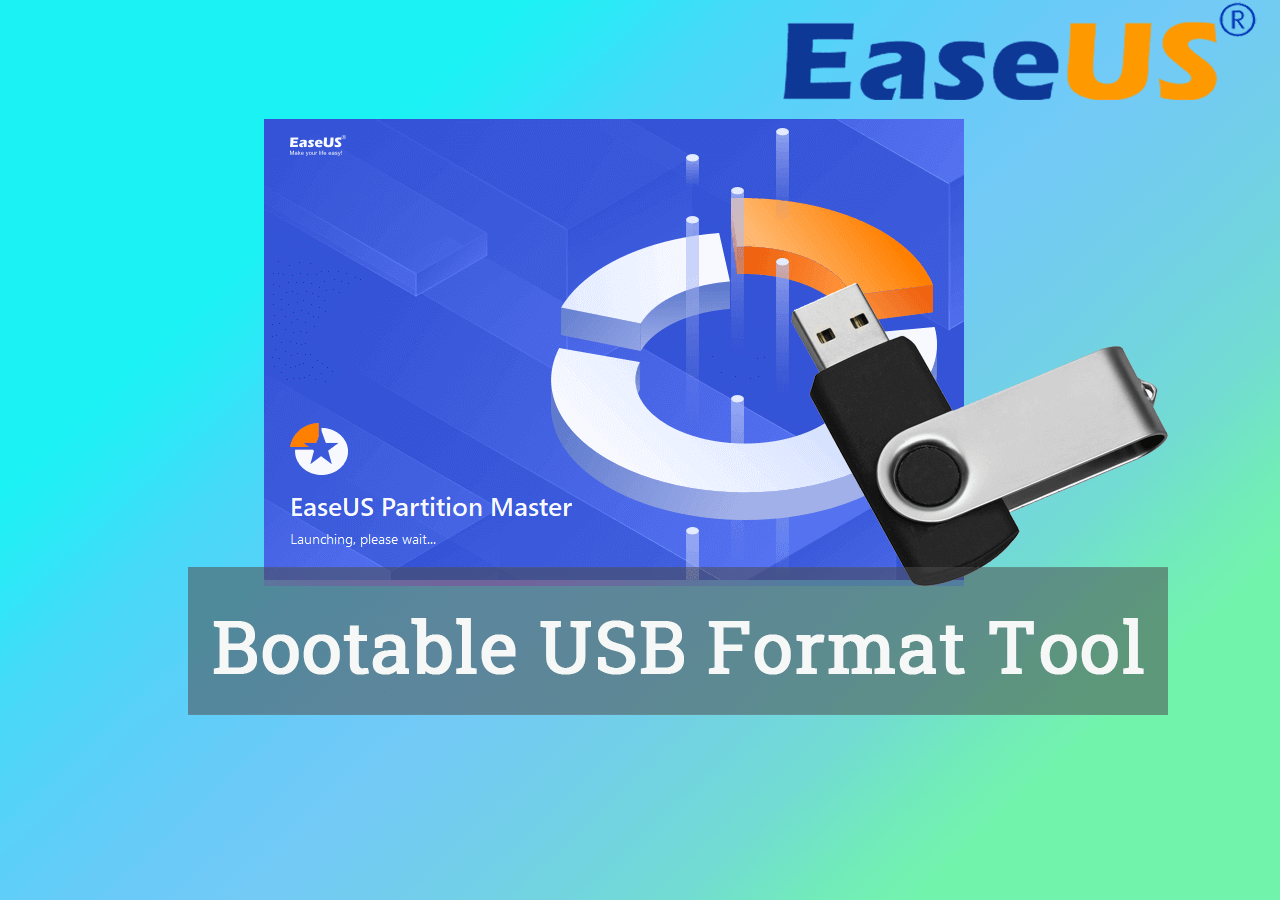
Guia rápido para a seleção de uma ferramenta de formatação adequada
Esta é uma lista de quatro perguntas que também são nossos princípios de seleção, e você pode segui-las uma a uma para definir se a ferramenta atual atende às suas necessidades:
- 💵Preço: O preço da ferramenta de formatação inicializável USB está dentro do seu orçamento?
- 💻Recursos: A ferramenta pode realmente permitir que você formate um disco rígido ou SSD sem inicializar o computador?
- 💽Tipos de dispositivos suportados: A ferramenta de formatação suporta a formatação de um tipo específico de unidade de disco que você possui?
- 💻Sistema operacional compatível: A ferramenta de formatação inicializável é compatível com seu sistema operacional atual?
Melhor ferramenta de formatação de HD USB inicializável para Windows [Download gratuito]
Está procurando um utilitário de formatação que possa se inicializar a partir de uma unidade USB para que você possa usá-lo para formatar um disco rígido sem precisar de um sistema operacional ou de um disco de instalação do Windows? Felizmente, o EaseUS Partition Master pode servir como o melhor utilitário de formatação de disco rígido USB inicializável com seu recurso Criar mídia inicializável.

- SO compatíveis: Windows 11/10/8.1/8/7/XP/Vista e Windows Servers.
- Dispositivos compatíveis: HDDs, SSDs, HD externos, unidades flash USB, cartões SD, etc.
- Nível de complexidade: Fácil
- Preço: $19,95/mês
Recursos da ferramenta de formatação inicializável - EaseUS Partition Master
O gerenciador de partições da EaseUS permite que você crie uma unidade flash USB inicializável e inicie o PC a partir do disco inicializável, além de permitir a formatação de um disco rígido mesmo quando o sistema operacional Windows não consegue inicializar e executar outras tarefas, conforme listado abaixo:
Recursos inicializáveis no formatador de USB:
- 1. Para formatar a unidade do SO
- 2. Formatar o volume de dados quando o PC não puder ser inicializado
- 3. Para limpar o disco rígido sem inicializar no Windows
- 4. Formatar o HD externo, o cartão SD ou as partições do HD sem inicializar no Windows
Recursos de bônus de formatador inicializável:
- 1. Estender, reduzir, excluir, criar e mesclar partições em PC sem inicializar no Windows.
- 2. Clonar o HD ou migrar o SO para o SSD/HD quando o SO falhar ou morrer.
- 3. Converter o disco do sistema operacional entre MBR e GPT.
A seguir, você aprenderá a formatar com êxito qualquer dispositivo em seu computador sem inicializar o computador. Além disso, você pode compartilhar este artigo para ajudar mais usuários que enfrentam os mesmos problemas.
Depois de obter este software, vamos seguir em frente e seguir as diretrizes abaixo para resolver seus problemas agora.
#Guia 1. Criar uma ferramenta de formatação USB inicializável
- Duração: 2 a 5 minutos
- Ferramentas: Uma unidade USB vazia, um Windows em funcionamento e o EaseUS Partition Master.
O software EaseUS Partition Master inicializável é útil quando algo dá errado com o sistema operacional do seu computador, especialmente quando você não consegue inicializá-lo. Para formatar um disco rígido em um computador que não inicializa, você deve primeiro criar um disco USB inicializável.
Vamos começar a criar uma ferramenta de formatação USB inicializável com as etapas abaixo:
Passo 1. Prepare um disco ou unidade
Para criar um disco inicializável do EaseUS Partition Master, você deve preparar uma mídia de armazenamento, como um pen drive, um CD/DVD. Conecte corretamente a unidade ao seu computador.
Inicie o EaseUS Partition Master, vá para o recurso "Mídia Bootável", escolha "Criar bootable mídia".
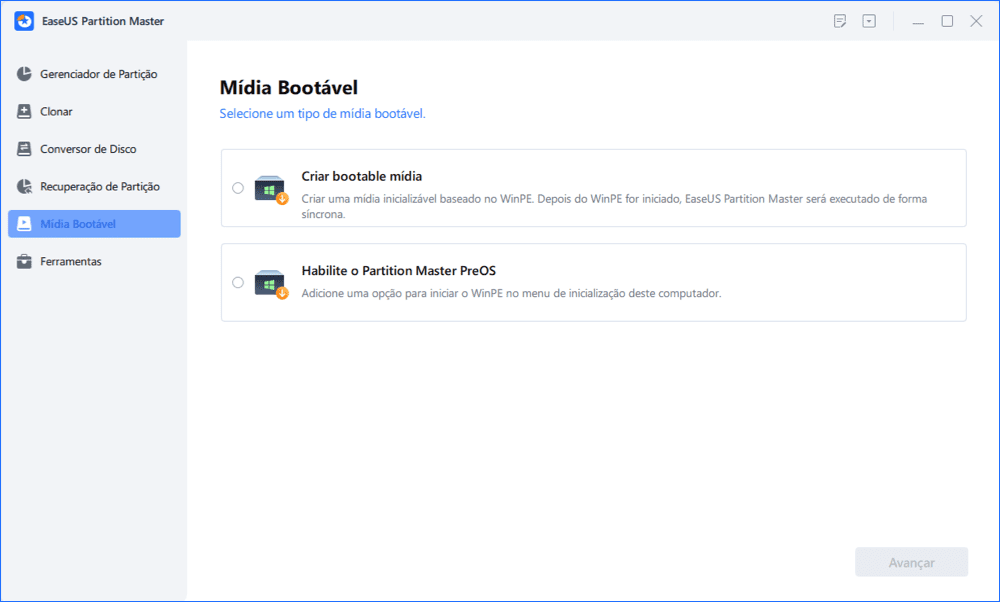
Passo 2. Crie a unidade inicializável do EaseUS Partition Master
Você pode escolher o USB ou CD/DVD quando a unidade estiver disponível. No entanto, se você não tiver um dispositivo de armazenamento em mãos, também poderá salvar o arquivo ISO em uma unidade local e depois gravá-lo em uma mídia de armazenamento. Depois de fazer a opção, clique em "Criar".
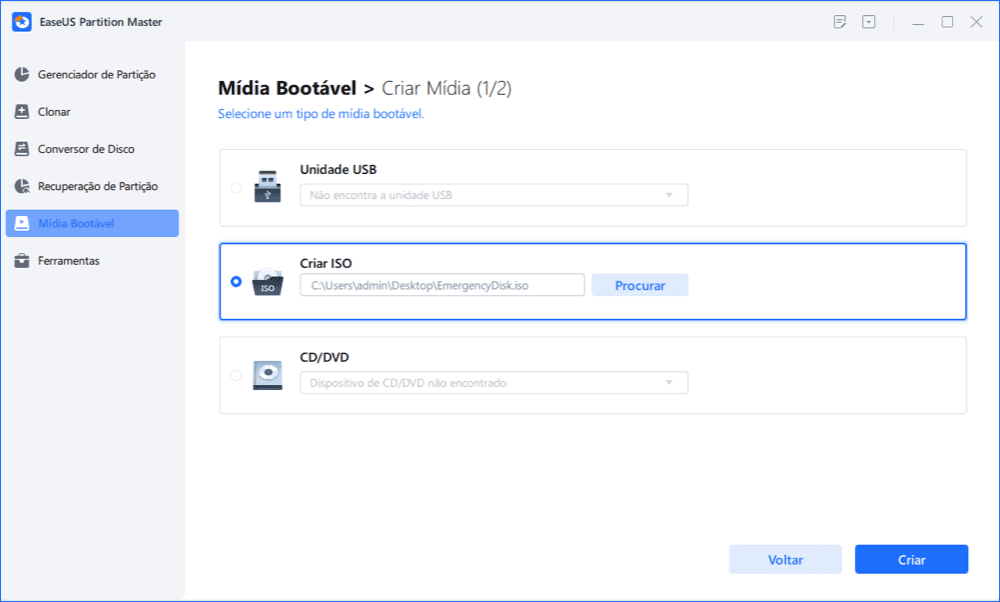
Você criou um disco inicializável do EaseUS Partition Master WinPE agora. Você pode gerenciar seus discos rígidos e partições através da unidade inicializável sempre que o computador falhar na inicialização normalmente.
Se você possui unidades RAID, carregue o driver RAID primeiramente, clicando em Adicionar driver na barra de menus, o que pode ajudá-lo a adicionar o driver do seu dispositivo no ambiente WinPE, pois algum dispositivo específico não pode ser reconhecido no ambiente WinPE sem os drivers instalados , como RAID ou algum disco rígido específico.
Nota: Para usar o disco inicializável em um novo PC, você precisa reiniciar o computador de destino e pressionar a tecla F2/F8/Del para entrar na BIOS e definir o disco inicializável USB como o primeiro disco de inicialização.
Aguarde pacientemente e seu computador inicializará automaticamente a partir da mídia inicializável USB e entrará na área de trabalho do EaseUS WinPE.

#Guia 2. Formatar o HD sem o SO via ferramenta de formatação USB inicializável EaseUS
- Duração: 3-5 minutos
- Ferramentas: Criou a ferramenta de formatação inicializável USB EaseUS, um PC com Windows (inicializável ou não inicializável).
Como gerenciar seu disco rígido ou dispositivos de armazenamento removíveis neste momento? Conecte o utilitário de formatação de disco rígido USB inicializável criado ao computador, reinicialize o PC pressionando F1/F8 ou Del para entrar na BIOS, configure o computador para inicializar a partir da ferramenta de formatação USB inicializável.
Em seguida, você pode executar as seguintes etapas para formatar o disco rígido sem executar o Windows agora:
Passo 1. Execute o EaseUS Partition Master, clique com o botão direito do mouse na partição do disco rígido que você deseja formatar e escolha "Formatar".

Passo 2. Na nova janela, defina a etiqueta da partição, o sistema de arquivo (NTFS/FAT32/EXT2/EXT3) e o tamanho do cluster para a partição a ser formatada, depois clique em "Sim".

Passo 3. Então você verá uma janela de aviso, clique em "OK" para continuar. Se você tiver dados importantes, faça backup dos dados com antecedência.

Passo 4. Clique no botão "Executar operação" no canto superior esquerdo para revisar as alterações e clique em "Aplicar" para começar a formatar a partição no disco rígido.

Veja, é assim que você pode formatar facilmente um disco rígido ou limpar os dados do disco, mesmo quando o computador não pode ser inicializado ou está inoperante, com a ajuda do EaseUS Partition Master.
Como selecionamos uma ferramenta de formatação inicializável para USB e por que escolhemos o EaseUS?
Você está enfrentando o mesmo problema? E por que recomendamos o EaseUS Partition Master como a melhor ferramenta de formatação inicializável? Continue lendo e você obterá as respostas abaixo:
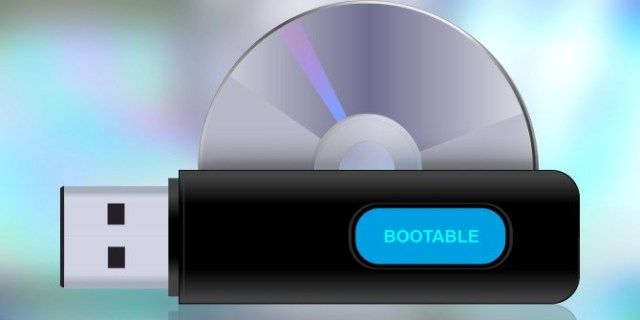
Como selecionamos as ferramentas de formatação inicializável
Aqui está uma lista de verificação que apresenta como selecionamos as ferramentas de formatação inicializáveis e em que situações você pode precisar de uma ferramenta de formatação de HD USB inicializável para formatar discos rígidos ou dispositivos de armazenamento no Windows:
| 🔢Quantas ferramentas de formatação inicializável testamos: | 10 ferramentas |
| 💵Quanto gastamos no teste? | $499 |
| ⌛Por quanto tempo testamos essas ferramentas: | 1 semana |
| 🎯Quais sistemas operacionais foram testados: |
Sistemas Windows 11/10/8/7/XP e Windows Server. |
| 🛠️Quais ferramentas que testamos: | EaseUS Partition Master, Rufus, DiskInternals, IN-Magic Partition Resizer e outros. |
Por que escolher o EaseUS?
Você deve confiar no EaseUS Partition Master? Com certeza, sim. Veja a seguir a opinião de outros profissionais e usuários sobre esse software:
Opinião dos usuários:
EaseUS Partition Master: Análise do software de gerenciamento de partições: Com o EaseUS Partition Master, uma interface bem projetada ajuda a tornar as tarefas técnicas de gerenciamento de partições fáceis de gerenciar.
- Aquia Solutions (@AquiaSolutions) August 9, 2022
O post EaseUS Partition ... https://t.co/emWg6maw7N #Security #Software #easeuspartitionmaster pic.twitter.com/ArhL4o7328
Veredicto final
Portanto, quando estiver procurando uma ferramenta confiável de formatação de USB inicializável, leve em consideração o EaseUS Partition Master. Ele pode ajudá-lo a criar um utilitário de formatação USB inicializável confiável, e você pode formatar qualquer disco rígido para uso normal sem inicializar no Windows.
Perguntas frequentes sobre a ferramenta de formatação de USB inicializável
Se você tiver mais perguntas ou dúvidas sobre a ferramenta de formatação USB inicializável, acompanhe e encontre respostas nas perguntas a seguir:
1. Existe um utilitário gratuito de formatação de HD USB inicializável?
A resposta é Não. Alguns de vocês podem pensar que o disco inicializável do Windows PE pode ajudar. Infelizmente, o disco inicializável do Windows PE só funciona para inicializar um computador não inicializável e acessar temporariamente arquivos em partições do disco rígido. Ele não pode ajudá-lo a gerenciar unidades de partição de disco.
E quanto às ferramentas de formatação de terceiros? A maioria das ferramentas de formatação que suportam a criação de um disco USB inicializável não é gratuita. Algumas são até extremamente complexas.
2. É possível formatar um USB pela BIOS?
Não, não é possível formatar uma unidade USB a partir das configurações da BIOS. Felizmente, você pode recorrer a uma ferramenta confiável de formatação de USB inicializável, como o EaseUS Partition Master com o recurso Criador, para formatar o dispositivo sem inicializar no Windows.
3. Como faço para formatar um disco rígido ou USB inicializável?
Para formatar um disco rígido inicializável ou um USB inicializável, você pode seguir diretamente as dicas aqui para obter um guia:
- Conecte o disco rígido ou USB inicializável ao PC, pressione as teclas Windows + R e digite diskmgmt.msc, clique em "OK".
- Abra o Gerenciamento de disco, clique com o botão direito do mouse no disco que deseja formatar e selecione "Formatar".
- Defina o rótulo da partição e o formato do sistema de arquivos.
- Marque "Executar uma formatação rápida".
- Clique em "OK" para iniciar a formatação.
4. Qual é o melhor software de formatação?
Muitas ferramentas e softwares funcionam para formatar partições de disco rígido, USB ou dispositivos de armazenamento externo. O File Explorer, o Gerenciamento de disco e o CMD são três ferramentas de formatação gratuitas integradas aos sistemas operacionais Windows. Usuários experientes podem aplicá-las para formatar dispositivos.
Se você não estiver familiarizado com computação, poderá recorrer a um software de formatação confiável para obter ajuda. O EaseUS Partition Master, HDD format tool, FAT32 Formatter são softwares de formatação confiáveis nos quais você pode confiar. Para obter um guia detalhado para encontrar o melhor software de formatação, consulte esta página para obter ajuda: 6 melhores programas de formatação de disco rígido.
Como podemos te ajudar
Sobre o autor
Revisão de produto
-
I love that the changes you make with EaseUS Partition Master Free aren't immediately applied to the disks. It makes it way easier to play out what will happen after you've made all the changes. I also think the overall look and feel of EaseUS Partition Master Free makes whatever you're doing with your computer's partitions easy.
Leia mais -
Partition Master Free can Resize, Move, Merge, Migrate, and Copy disks or partitions; convert to local, change label, defragment, check and explore partition; and much more. A premium upgrade adds free tech support and the ability to resize dynamic volumes.
Leia mais -
It won't hot image your drives or align them, but since it's coupled with a partition manager, it allows you do perform many tasks at once, instead of just cloning drives. You can move partitions around, resize them, defragment, and more, along with the other tools you'd expect from a cloning tool.
Leia mais
Artigos relacionados
-
5 Melhores Utilitários de Disco do Windows (11) Download Gratuito 2025 [Gratuito e Pago]
![author icon]() Leonardo 2025/08/26
Leonardo 2025/08/26 -
Guia simples para executar o teste de velocidade USB 3.0 em 2025
![author icon]() Leonardo 2025/08/26
Leonardo 2025/08/26 -
Corrigir Erro de E/S do DiskPart no HD/USB/Cartão SD no Windows 11/10/8/7
![author icon]() Rita 2025/09/21
Rita 2025/09/21 -
Corrigido: gerenciamento de disco em branco/vazio no Windows 10/11/8/7
![author icon]() Leonardo 2025/10/27
Leonardo 2025/10/27
Temas quentes em 2025
EaseUS Partition Master

Gerencie partições e otimize discos com eficiência








